
时间:2020-08-23 01:50:49 来源:www.win10xitong.com 作者:win10
最近一段时间,有不少网友来问小编,要是遇到了win10系统WPS会自动更改打开方式的问题该怎么办?要是你的电脑知识不够丰富,那面对win10系统WPS会自动更改打开方式的问题就不知道怎么办了。如果你想自己来面对win10系统WPS会自动更改打开方式的情况,小编今天解决的方法是这样:1、点击电脑左下角"开始",然后找到WPS列表选项,;2、点击该项右侧的三角形下拉按钮,然后会看到其中有一项"配置工具",,点击以后会弹出一个对话框就可以很好的解决了。好了,没有图可能不好理解,下面我们再一起来看看win10系统WPS会自动更改打开方式的详尽处理步骤。
win10安装最新版WPS软件,安装之后遇到一个问题,双击任何文字、表格或者PDF等文件打开方式总是WPS,即使进行设置之后,还是一样。不要担心,下面一起来解决win10系统WPS会自动更改打开方式的解决方法。
具体方法如下:
1、点击电脑左下角"开始",然后找到WPS列表选项,如图;
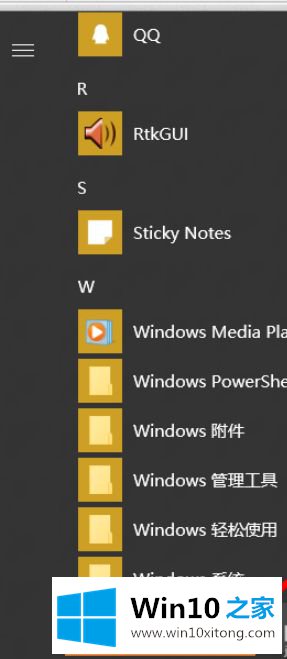
2、点击该项右侧的三角形下拉按钮,然后会看到其中有一项"配置工具",如图,点击以后会弹出一个对话框;
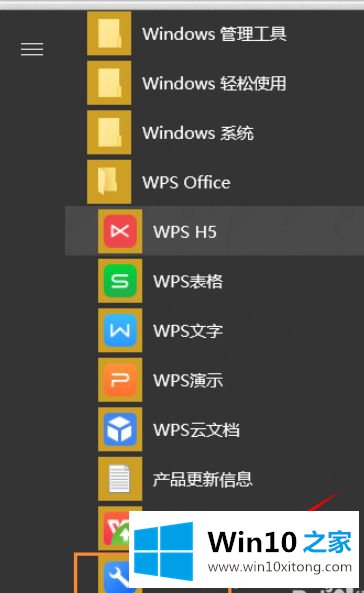

3、在该窗口点击"高级",然后就会切换至WPSoffice配置工具窗口,如下图;
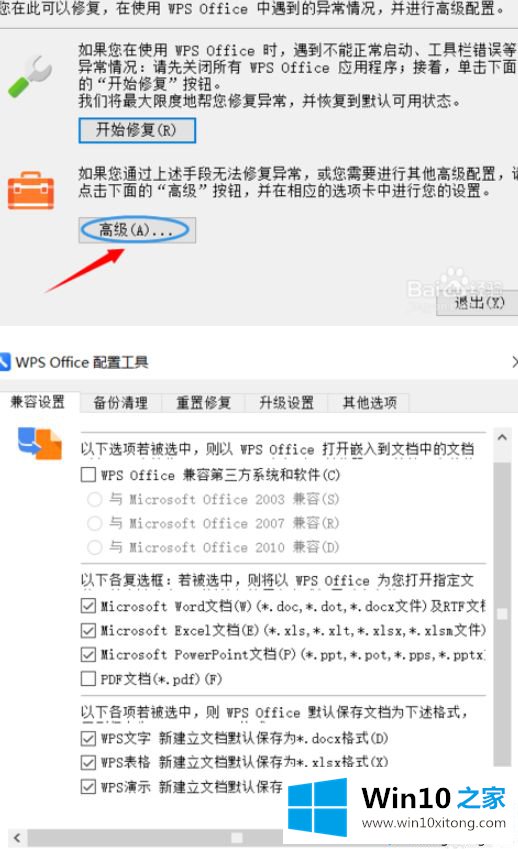
4、我们注意到在兼容设置对应的选项里,系统自动勾选了word、Excel等文档的自动打开方式为WPS软件;
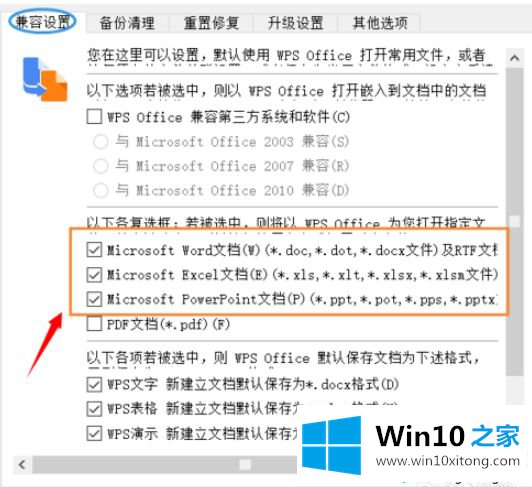
5、取消对应的勾选,然后点击确定,给类似的文件默认打开方式更改以后,这样就再也不会被WPS软件篡改了。
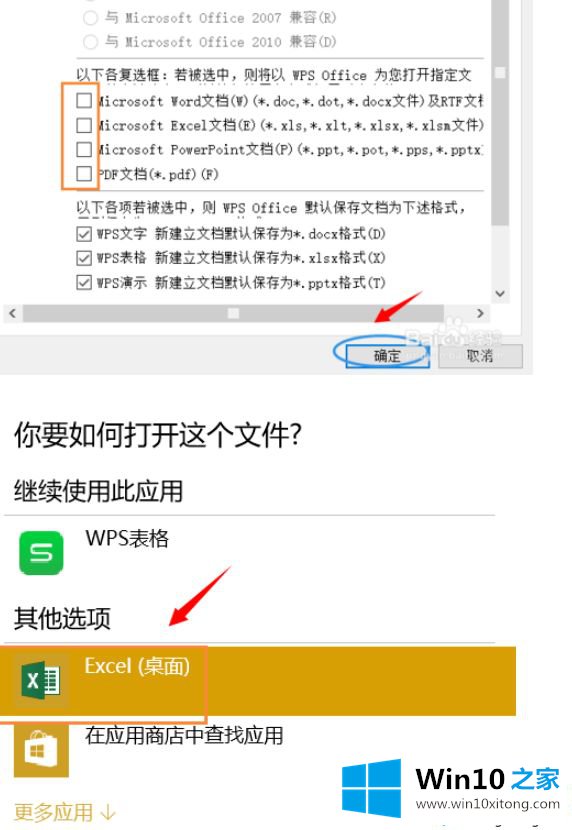
关于win10系统WPS会自动更改打开方式的解决方法分享想到这里了,WPS实现办公软件常用的文字、表格、演示等多种功能。
解决win10系统WPS会自动更改打开方式的问题还是很简单的,只需要按照上面的方法一步一步的操作即可。我们非常感谢大家对我们网站的支持,谢谢。